
- 软件



免费版 /英文软件 /

免费版 /简体中文 /

绿色版 /简体中文 /

简体中文 /

绿色版 /简体中文 /

绿色版 /简体中文 /
FingerPrint是一个简单的程序,用于检测文件变更、计算文件哈希值、检查文件哈希值和搜索重复文件。通过与窗口任务调度程序的集成,您可以自动扫描,如每天晚上扫描您的窗口目录、计算文件和目录的MD5值。比较结果,搜索具有特定MD5值的文件。
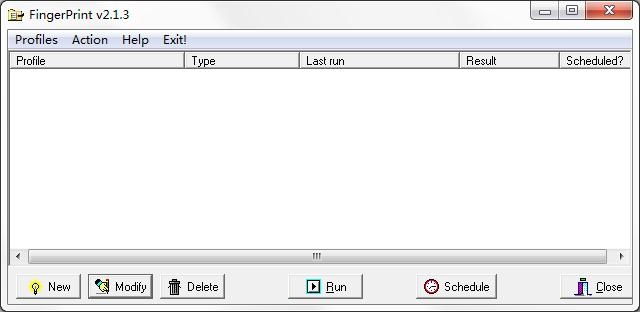
FingerPrint让您检查目录中是否有文件被创建、删除或修改。修改是指文件内容已更改,文件大小已更改,或文件的修改日期和时间已更改。通过使用MD5散列值,FingerPrint将始终发现文件的更改,即使文件的大小或修改日期和时间没有更改。
您还可以计算文件或整个目录的MD5值,并将结果保存到文件(或剪贴板)。例如,当您为某个文件指定了MD5值并希望手动检查该值是否已更改时,这很有用。
要记住的一点是,如果文件是由程序以独占方式打开的,则无法计算该文件的MD5值。例如outlook.pst当Outlook正在运行时,Microsoft Outlook以独占方式打开文件。指纹将在日志文件中记录无法打开的文件。
首次运行FingerPrint时,将出现相应对话框:
配置文件定义如何扫描目录。基本上,您需要为每个要扫描的目录创建一个配置文件。单击是继续:
有两种类型的配置文件:扫描目录的配置文件和组配置文件。组配置文件是配置文件的集合(例如,您可以一次执行多次扫描)。我们将在目录配置文件中创建一个哈希文件,所以只需单击确定。
每个配置文件必须有一个唯一的名称。输入与您要备份的文件相关的名称,例如“我的文档”,然后单击“确定”(将来可以使用重命名功能更改名称):
您现在可以设置配置文件:
1.单击目录编辑框旁边的文件夹打开按钮,选择要扫描的目录。默认情况下,也会扫描所有子目录。
2.单击确定。
现在,系统会询问您是否要对此配置文件运行首次扫描。单击是:
仅列出已更改或无法读取以检查更改的文件(如果没有更改,则不显示此屏幕)。有关此窗口的更多信息,请参见差异部分。当您第一次创建并运行一个配置文件时,指纹会显示该目录中的所有文件都已被更改。这当然是真的,因为它没有什么可比较的。单击保存按钮保存扫描结果。之后,您将返回主屏幕:
现在更改扫描目录中的一个或多个文件(修改、删除或创建文件),并再次运行扫描。要运行扫描,请在列表中选择配置文件,然后单击运行按钮。您将看到指纹列表列出了那些已更改的文件。恭喜你!你已经做了第一次扫描。
 20s515钢筋混凝土及砖砌排水检查井pdf免费电子版
办公软件 / 12.00M
20s515钢筋混凝土及砖砌排水检查井pdf免费电子版
办公软件 / 12.00M

 16g101-1图集pdf官方完整版电子版
办公软件 / 31.00M
16g101-1图集pdf官方完整版电子版
办公软件 / 31.00M

 16g101-3图集pdf版电子版
办公软件 / 43.00M
16g101-3图集pdf版电子版
办公软件 / 43.00M

 Runway(AI机器人训练软件)v0.13.1
办公软件 / 75.00M
Runway(AI机器人训练软件)v0.13.1
办公软件 / 75.00M

 牛眼看书v2.0
办公软件 / 0.63M
牛眼看书v2.0
办公软件 / 0.63M

 12d101-5图集官方免费版完整版
办公软件 / 27.00M
12d101-5图集官方免费版完整版
办公软件 / 27.00M

 20以内加减法练习题17*100题pdf免费版
办公软件 / 1.00M
20以内加减法练习题17*100题pdf免费版
办公软件 / 1.00M

 cruise软件官方版
办公软件 / 1000.00M
cruise软件官方版
办公软件 / 1000.00M

 12j003室外工程图集免费版
办公软件 / 6.00M
12j003室外工程图集免费版
办公软件 / 6.00M

 九方智投旗舰版v3.15.0官方版
办公软件 / 96.94M
九方智投旗舰版v3.15.0官方版
办公软件 / 96.94M
